Wix プロギャラリー:ギャラリーアイテム間の間隔を変更する
2分
この記事内
- ギャラリーアイテム間の間隔を変更する
- 間隔に関する問題のトラブルシューティング
各画像間のスペースを増減し、ギャラリーのレイアウトをさらにカスタマイズします。ギャラリーアイテム同士を近づけて表示したり、サイト訪問者が一度に1枚の写真に集中できるように、ギャラリーアイテムの間隔を空けて表示したりすることができます。
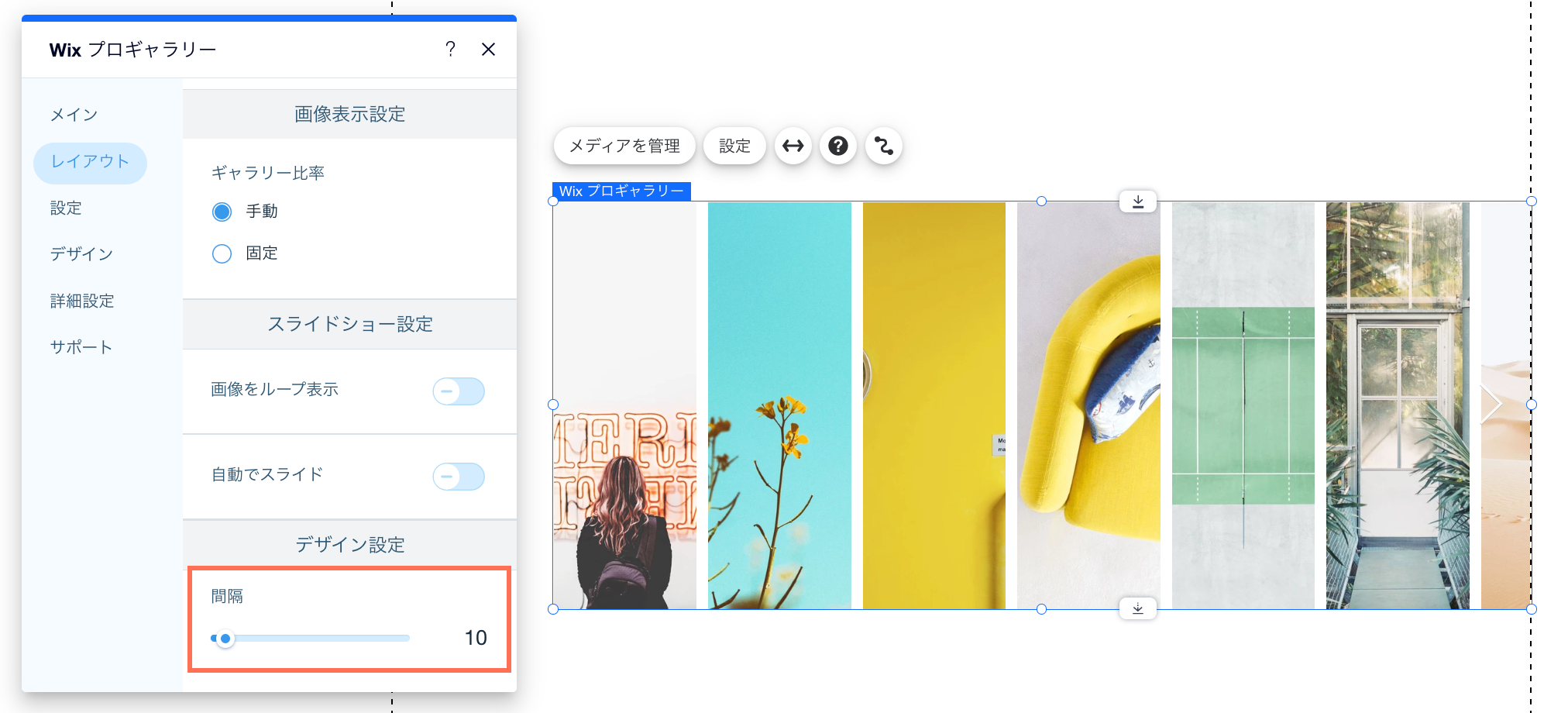
ギャラリーアイテム間の間隔を変更する
ギャラリーアイテム間の間隔は、設定パネルの「レイアウト」タブから変更できます。画像同士をどの程度近づけたり、離したりして表示するかをカスタマイズします。
Wix エディタ
Wix Studio エディタ
- エディタにアクセスします。
- ページ上のプロギャラリーをクリックします。
- 「設定」をクリックします。
- 「レイアウト」タブをクリックします。
- レイアウトを選択します。
- 「レイアウトを編集」をクリックします。
- 「デザイン設定」までスクロールダウンします。
- 「間隔」スライダーをドラッグして、画像間の間隔を調整します。
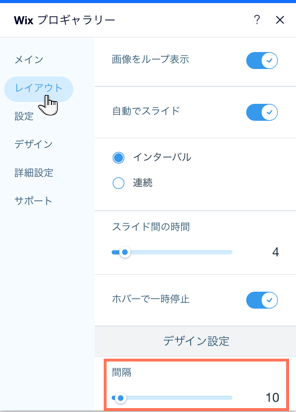
注意:
スライドショーギャラリーの間隔を変更することはできません。
間隔に関する問題のトラブルシューティング
十分な数の画像がない場合や、サムネイルがギャラリーのフレーム全体を埋めるには小さすぎる場合は、空白のスペースが表示されることがありますが、選択したギャラリーレイアウトに応じてこの問題を解決策はいくつかあります。
詳細には以下のオプションをご覧ください:
メディアをさらに追加する
ギャラリーのレイアウトを変更する
サムネイルのサイズ、列ごとの画像数、コラージュの表示密度を調整する

